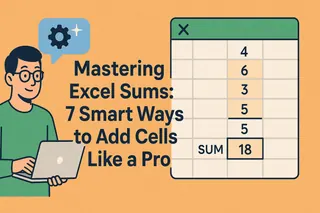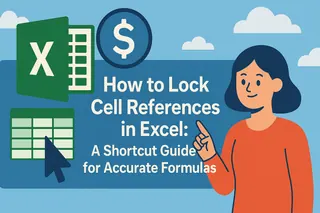우리 모두 그런 경험이 있을 것입니다 - 맥락이 절실히 필요한 숫자들로 가득 찬 스프레드시트를 멍하니 바라보는 순간입니다. 저 200이라는 숫자는 달러인지, 개수인지, 아니면 킬로그램인지? 숫자에 텍스트를 추가하면 혼란스러운 숫자에서 의미 있는 데이터 포인트로 변신시킬 수 있습니다.
Excelmatic의 성장 매니저로서, 저는 적절한 라벨링이 스프레드시트의 유용성을 결정짓는 모습을 직접 목격해왔습니다. 엑셀에서 텍스트와 숫자를 결합하는 5가지 확실한 방법과 번거로운 작업을 대신해주는 혁신적인 AI 접근법을 소개해드리겠습니다.
숫자에 텍스트를 추가하는 이유
방법을 알아보기 전에, 왜 이 작업이 중요한지 살펴보겠습니다:
- 명확성: "200개"는 완전한 정보를 전달하지만 "200"은 의문을 남깁니다
- 전문성: 잘 정리된 데이터는 이해관계자와의 신뢰를 쌓습니다
- 시간 절약: 자동 라벨링이 수동 입력보다 효율적입니다
- 일관성: 통일된 포맷팅은 분석을 용이하게 합니다
방법 1: 앰퍼샌드(&) - 빠르고 간단한 방법
텍스트와 숫자를 결합하는 가장 쉬운 방법은 앰퍼샌드를 사용하는 것입니다:
- 대상 셀을 클릭하세요
=A1&"개"입력 (A1을 실제 숫자 셀로 변경)- 엔터 키 누르기 - 완료!
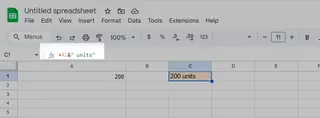
프로 팁: 숫자에 바로 붙지 않도록 따옴표 안에 공백을 추가하세요(" 개").
방법 2: 복잡한 조합에는 CONCATENATE/TEXTJOIN
여러 요소를 병합할 때 유용한 함수들:
- CONCATENATE: 오래되었지만 신뢰할 수 있는 방법
=CONCATENATE(A1," ",B1)은 A1과 B1 셀을 공백으로 연결합니다
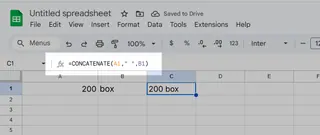
- TEXTJOIN (Excel 2016 이상): 더 유연한 기능
=TEXTJOIN(" ",TRUE,A1,B1)로 구분자 지정 및 공백 건너뛰기가 가능합니다
방법 3: 사용자 지정 서식 - 숫자 속성 유지하기
숫자의 실제 값은 유지하면서 텍스트를 표시하는 고급 기술:
- 셀 우클릭 → 셀 서식
- 사용자 지정 선택
- 형식 필드에
0 "개"입력 - 확인 클릭
이제 셀에는 "100개"가 표시되지만 계산은 순수 숫자로 처리됩니다!
방법 4: 플래시 필 - 엑셀의 마법 같은 기능
일회성 변환에는 플래시 필이 최고입니다:
- 숫자 옆 셀에 원하는 형식 입력 (예: "100 kg")
- Ctrl+E 누르기
- 엑셀이 자동으로 열 전체에 패턴을 적용하는 걸 지켜보세요
방법 5: Excelmatic의 AI 자동화 기능
여기서 진짜 재미가 시작됩니다. Excelmatic으로 다음을 할 수 있습니다:
- 자연어 명령으로 전체 데이터셋에 자동 라벨링
- 한 번의 클릭으로 서식이 적용된 보고서 생성
- 여러 시트에 걸쳐 일관된 라벨링 적용
수식을 작성하는 대신 Excelmatic에 요청하세요:
"B열의 모든 숫자 뒤에 '판매 개수' 추가해줘"
나머지는 알아서 처리됩니다 - 코딩 불필요.
실제 적용 사례
이 기술들이 빛을 발하는 시나리오:
- 영업 보고서: "1,200 → $1,200 매출"
- 재고 관리: "50 → 50박스 재고"
- 설문 조사: "4 → 5점 만점에 4점 만족도"
엑셀 실력 업그레이드
수동 방법도 효과적이지만, Excelmatic 같은 AI 도구는 스프레드시트 작업의 미래를 대표합니다. 반복적인 서식 작업에 시간을 낭비하지 말고 다음을 시도해보세요:
- 데이터 업로드
- 필요한 내용 설명
- 몇 초 만에 완벽하게 라벨링된 결과물 획득
가장 좋은 점? Excelmatic의 AI 기능을 무료로 체험해볼 수 있습니다. 분기별 보고 시즌이 돌아올 때 미래의 여러분이 감사하게 될 것입니다.
엑셀 데이터 작업 방식을 혁신할 준비가 되셨나요? 이 방법들을 적용해보고 여러분의 스프레드시트가 혼란스러움에서 명확함으로 변하는 걸 지켜보세요.